SCOM 2012’ye SP1 yükleme makale serisinin sonuncusuna başlamadan önce daha önce neler yaptığımızı kısaca hatırlayalım.Serinin ilk makalesinde SCOM 2012 SP1 yükseltme öncesi yapılması gereken hazırlıkları inceledik.İkinci makalede MS,Gateway Server,Operations Console ve ACS gibi bileşenlerin yükseltimesine baktık.Serinin üçüncü makalesinde ise Agent’ların yükseltilmesine,Web console yükseltimine,Report rolünün yükseltilmesine ve ayarların eski haline getirilmesine bakacağız.
SCOM 2012 SP1 yüklenmesi sistem yöneticisine operasyonel anlamda hafife alınmayacak kadar iş yükü getirir.Tüm bu geçiş sırasında yapılması gerekenleri eksiksiz yapmak operasyonun bekası için çok önemlidir.Sizlere önerim SCOM 2012 SP1 geçmeden önce bir admin checklisti yapın ve buna göre gidin.
Artık sıra geride kalan diğer bileşenlere SP1’in yüklenmesine geldi.Sistemleri monitor etmek başta olmak üzere tüm diğer işleyiş hakkında bilgi veren agent’ların versiyonunun SP1’e geçilmesi gerekiyor.Bildiğiniz üzere SCOM yapısında agent’lar discovery yöntemi ile uzaktan kurularak otomatik olarak ayrıca agent’lar manuel de yüklenebilir.Agent’ların yükseltilmesi adımlarına başlayalım.
Discovery Yöntemi ile Uzaktan kurulan Agent’ların Yükseltilmesi:
Agent’ları yükselttiğinizde, Operations Manager Installer servisi çalışır yani yükseltme sırasında ve sonrasına kadar bir kaldırma söz konusu değildir. Agent yükseltme işlemi başarısız olursa, installer hizmeti düzgün kaldırma yapılmadığı için agent’ın yeniden yüklenmesi gerekebilir. Tekrar agent yükseltmeye çalışırsanız ve başarısız olursa, Operations Manager bütün özelliklerini yükseltikten sonra, agent’I sıfırdan yeniden yüklemeniz gerekir.
Operations konsolun veya web konsolun yüklü olduğu bir bilgisayarda agent yüklü ise öncelikle bu konsolları kaldırmanız gerekmektedir.Agent yükseltildikten sonra tekrar bu konsolları yükleyebilirsiniz.
UAC etkin ise, yükseltme command prompt’an çalıştırma ile yapılmalıdır.Ayrıca yükseltilmiş agent’lardan yükseltme yapıldıktan sonra ilk 60 dakika içerisinde Operations Console üzerinde bilgi görünmeyebilir.
SCOM 2012 konsolunu kullanarak otomatik yüklenen agent’ları yükseltmek için, Operations konsolu açın Administration sekmesini gidin,Management görünümünü genişletin daha sonra Device Management’ı genişletin ve sonra yükseltme bekleyen agent’ların tümünü görmek için Pending Management görünümünü tıklatın. Yükseltmek istediğiniz agent’ları seçin ve daha sonra farenin sağ tuşuna tıklatın ve Approve seçeneğini seçin.
Not: Genel bir kural olarak, Microsoft aynı zamanda 200’den fazla sisteme agent yüklenmesi yapılabileceğini belirtmektedir.Ancak hata yönetimini rahatlıkla yapabilmek ve band genişliğini daha optimum kullanmak için bu rakam 100 düzeylerine indirmenizi öneririm.Ayrıca agent yükseltme sırasında bazı sistemler kimlik doğrulaması için admin hakka sahip bir kullanıcının bilgisini ve şifresini isteyebilir.
Manuel (Elle) kurulan Agent’ların Yükseltilmesi:
SCOM 2012 SP1’in manuel yüklü bir agent’a normal elle kurulum adımlarındaki gibi yükseltme yapılır.Tek yapılması gereken indirilen SP1 medyasının bir yere kopyalanıp paylaşıma açılması yada teker teker o sistemlere kurulumasıdır.
Manuel agent kurulumunun nasıl yapıldığını yazmış olduğumu bu makaleden ögrenebilirsiniz.
Unix / Linux Agent’ların Yükseltilmesi
SCOM 2012 Operations konsolundan, Administration sekmesini gidin, Unix / Linux Computers görünümüne tıklayın. Yükseltmek istediğiniz agent’ları seçin ve daha sonra farenin sağ tuşuna tıklatın ve Upgrade Agent seçeneğini seçin.
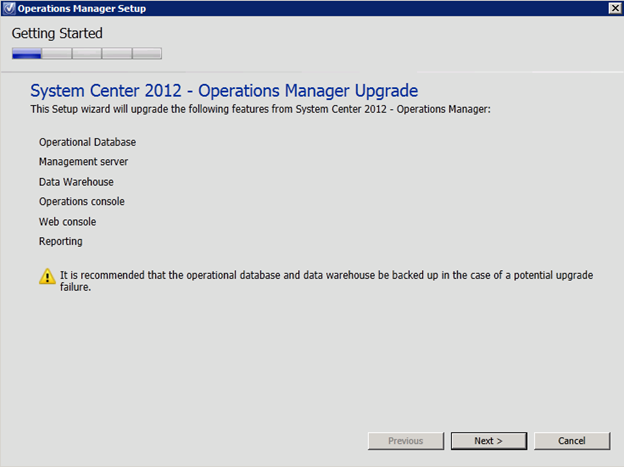
Web Konsol (stand-alone) Yükseltilmesi:
Eğer yapınızda ayrı bir stand-alone Web konsolu (Management server olarak aynı sunucu üzerinde değilse) varsa o zaman bunu yükseltmek için aşağıdaki adımları tamamlamanız gerekmektedir. Eğer yapınızda bir Management Server üzerinde ise serinin ikinci makalesindeki gibi yapmanız yeterlidir.
Not: Web konsolu yüseltildikten sonra ,web konsolu için web.config dosyasında yapılan özelleştirmeler sıfırlanır.
Eğer SSL’li bir Web konsol yapılandırılmış ise SSL ayarları yükseltme sırasında sıfırlanır.
Web konsolu yükseltmeden önce sorunu gidermek için, kayıt defteri anahtarında aşağıdaki gibi değişiklikleri yapmanız gerekir.Her zaman bu gibi registry içerisinde bir değişiklik yapmadan önce kayıt defterini yedekleme de fayda vardır.Sorun çıkması durumunda eski haline kolayca dönebilirsiniz.
1. Yerel yönetici haklarına sahip bir hesapla web konsolun olduğu bilgisayarda oturum açın Başlat’ı ve sonra da Çalıştır’ı tıklatın.
2. Regedit yazın ve Tamam ‘ı tıklatın. Kayıt Defteri Düzenleyicisi başlatılır.
3. HKEY_LOCAL_MACHINE \ Software \ Microsoft \ System Center Operations Manager \ 12 \ Setup \ WebConsole \ anahtarına gidin.
4. SSL’yi etkinleştirmek için aşağıdaki ayarları yapın:
= 0 HTTP_GET_ENABLED
BINDING_CONFIGURATION = DefaultHttpsBinding
SSL devre dışı bırakmak için, aşağıdaki ayarları yapın:
= 1 HTTP_GET_ENABLED
BINDING_CONFIGURATION = DefaultHttpBinding
Standalone bir Web konsolu yükseltmek için, şu adımları izleyin:
1. SCOM 2012 Management Server’ a yönetici hesabı ile oturum açılır SCOM 2012 SP1 medyasına girilir. ‘Setup’ yazısı üzerinde farenin sağ tuşuna tıklayın ve ‘Run as administrator’ seçeneğini seçin.
2. Operations Manager Service Pack 1 ekranında Install seçeneğini seçin.
3. System Center 2012 Operations Manager Yükseltme sayfasında, yükseltilecek özellikleri gözden geçirin ve sonra İleri’yi tıklatın.
4. Yükleme konumunu kontrol edin eğer varsayılan yer dışında bir konuma kurduysanız o yeri seçin yoksa, C:\ sürücündeki varsayılan değeri kabul edin ve ardından Next’i tıklatın.
5. Ön gereksinimleri kontrol edin Next ile devam edin.
6. Ön gereksinim kontrolünde herhangi bir uyarı veya hata dönmezse Next ile devam edin.
7. Özet bölümünde her şey tamam ise Upgrade ile yükseltmeye başlayın
Reporting Server’ın (stand-alone) Yükseltilmesi:
Bir Management Server dışında herhangi bir sunucu üzerine Reporting yapılandırılmış ise yani SCOM 2012 yönetim grubunda Raporlama rolü ayrılmışsa, SP1 stand-alone Raporlama sunucusunda aşağıdaki adımlar ile yükseltilir.
Önemli:Managemet Server’lar, Gateway Managemet Server’lar, Operations konsollar ve agent’lar yükseltildikten sonra Reporting sunucu yükseltilmedir.
1. SCOM 2012 Reporting sunucuya yönetici hesabı ile oturum açılır SCOM 2012 SP1 medyasına girilir. ‘Setup’ yazısı üzerinde farenin sağ tuşuna tıklayın ve ‘Run as administrator’ seçeneğini seçin.
2. Operations Manager Service Pack 1 ekranında Install seçeneğini seçin.
3. System Center 2012 Operations Manager Yükseltme sayfasında, yükseltilecek özellikleri gözden geçirin ve sonra İleri’yi tıklatın.
4. Yükleme konumunu kontrol edin eğer varsayılan yer dışında bir konuma kurduysanız o yeri seçin yoksa, C:\ sürücündeki varsayılan değeri kabul edin ve ardından Next’i tıklatın.
5. Ön gereksinimleri kontrol edin Next ile devam edin.
6. Ön gereksinim kontrolünde herhangi bir uyarı veya hata dönmezse Next ile devam edin.
7. Özet bölümünde her şey tamam ise Upgrade ile yükseltmeye başlayın
Komple Post-Yükseltme Görevleri:
SCOM 2012 SP1 yükseltmesini tüm bileşenlerde başarılı bir şekilde tamamladıysanız yükseltme sonrası :
1. Notification’lardaki abonelikleri enable durama getirin.
2. Connector servislerini (gerekirse) yeniden başlatın veya yeniden etkinleştirin
3. Yükseltmenin başarılı olduğunu doğrulamak için aşağıdaki görevleri gerçekleştirin:
• Management Server’lardaki logları inceleyin yeni oluşmuş hataların olup olmadığına bakın.
• Monitoring sekmesine yeni uyarıların gelip gelmediğini kontrol edin
• Veritabanı sunucularının normal çalıştığından emin olmak için CPU kullanımı ve disk I /O kontrol edin.
• Raporlama özelliği yüklüyse, Reporting’ tıklatın ve sonra Raporlamanın düzgün çalıştığından emin olmak için genel bir performans raporu çalıştırın.
• Eğer yükseltme işlemi sırasında agent kaldırmak zorunda kaldıysanız o sistemlere agent’ları yeniden yükleyin.
4. SCOM 2012 Sonrası Yükseltme Sırası Görevleri tamamlayın bu konu hakkında bilgiye daha önce yazmış olduğum makaleden erişebilirsiniz.
SCOM 2012 SP1 ‘in yüklenmesini nihayet tamamlayabildik J gerçekten önemli bir operasyona ait tüm detayları bu makale serisinde detaylıca işledik.
Bir Başka Makalede Görüşmek Üzere….
Ka®a
 ;?>
;?>